Este artigo explicará como visualizar vários arquivos de log espalhados por todo o sistema de arquivos Linux. Os arquivos de log são úteis para descobrir anomalias do sistema e podem ajudar no desenvolvimento de correções para eles. Todos os comandos listados abaixo são testados no Ubuntu 20.Versão 04 LTS, mas devem funcionar em outras distribuições Linux também. Caso você não consiga encontrar certos arquivos de log, você pode usar o comando “Localizar”, que pode ser instalado em seu sistema através do gerenciador de pacotes.
GNOME Logs
GNOME Logs é um visualizador gráfico de log fornecido por padrão na maioria das distribuições Linux baseadas em GNOME Shell. Mostra todos os logs gerados para diários do systemd. O Systemd gerencia todos os serviços em execução em seu sistema e é responsável por iniciar, parar e monitorar vários serviços que são iniciados na inicialização. GNOME Logs categoriza claramente os logs em vários cabeçalhos e você pode exportar esses logs para arquivos de texto. Ele também permite que você pesquise e refine mensagens de log usando vários filtros.
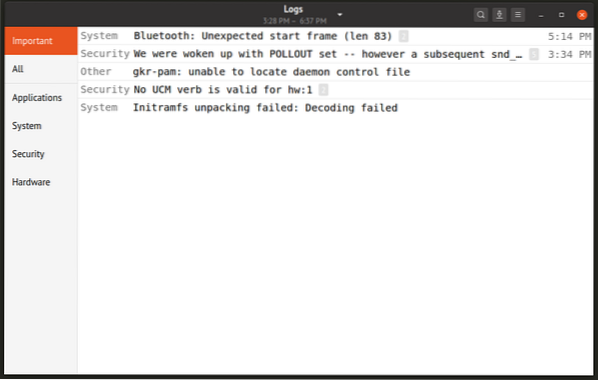
Para instalar o GNOME Logs no Ubuntu, execute o comando abaixo:
$ sudo apt install gnome-logsVocê pode instalar o GNOME Logs em outras distribuições Linux procurando por ele no gerenciador de pacotes que acompanha a sua distribuição. Alternativamente, você pode compilá-lo a partir do código-fonte.
Logs do kernel do Linux
Para visualizar os registros do kernel no terminal, execute o comando abaixo:
$ cat / var / log / kern.registro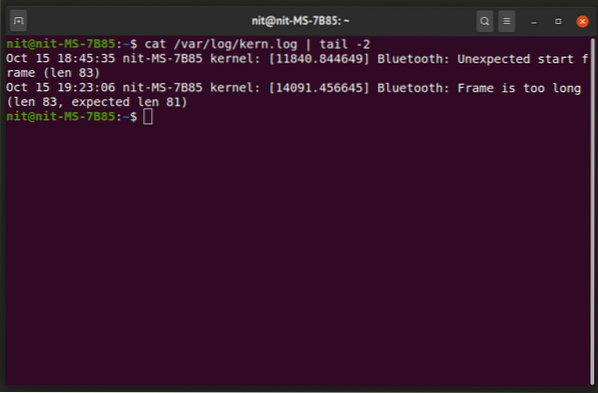
Você também pode abrir o arquivo de log em qualquer editor de texto de sua escolha. A imagem acima mostra o uso do comando "cauda" após o símbolo de tubo. Isso garante que apenas as últimas linhas sejam mostradas como saída (duas linhas neste caso).
Para visualizar os registros do kernel da inicialização anterior, execute o comando abaixo:
$ cat / var / log / kern.registro.1Logs X11
Os registros do servidor de exibição X11 Xorg podem ser encontrados em dois locais, dependendo da sua distribuição Linux. Os registros podem ser localizados em “/ var / log /” ou “$ HOME /.diretórios locais / share / xorg / ”. Você pode encontrar a localização correta dos arquivos de log do Xorg executando o comando abaixo:
$ locate Xorg.0.registroA parte “0” no nome do arquivo denota o número de identificação do monitor conectado. Se você tiver apenas um monitor conectado ao seu sistema, o nome do arquivo deve ser “Xorg.0.registro". No caso de configurações de vários monitores, vários arquivos de log serão gravados, um para cada monitor. Por exemplo, em configurações de vários monitores, os nomes dos arquivos podem ser “Xorg.0.log ”,“ Xorg.1.log ”e assim por diante.
Para visualizar esses registros usando o comando “menos”, use o seguinte comando:
$ menos $ HOME /.local / share / xorg / Xorg.0.registroO comando “Menos” encurta a saída do terminal e permite que você navegue interativamente para a próxima linha da saída do terminal usando
Dmesg
Dmesg imprime mensagens de log do kernel ou "buffer de anel" do kernel Linux. É usado para examinar e depurar toda a saída gerada pelo kernel, especialmente mensagens relacionadas ao hardware conectado e seus drivers.
Execute os seguintes comandos para visualizar o log dmesg:
$ dmesgVocê pode verificar todos os argumentos da linha de comando para dmesg executando o seguinte comando em um terminal:
$ man dmesgMensagens de inicialização
Para visualizar o registro de mensagens de inicialização, execute o comando abaixo:
$ sudo cat / var / log / boot.registroPara ver os registros da inicialização anterior, execute o comando abaixo:
$ sudo cat / var / log / boot.registro.1Logs do sistema
Os arquivos de log do sistema registram uma variedade de mensagens úteis para depuração. Se você não conseguir encontrar certas mensagens de log em outros arquivos, é provável que elas estejam em arquivos syslog.
Para visualizar os arquivos syslog atuais e anteriores, respectivamente, execute os seguintes comandos:
$ cat / var / log / syslog$ cat / var / log / syslog.1
Logs de autorização
Logs de autorização ou simplesmente logs de “autenticação” registram tentativas de login remoto e solicitações de senha solicitadas pelo comando sudo. Para visualizar esses registros, use os seguintes comandos:
$ cat / var / log / auth.registro$ cat / var / log / auth.registro.1
Logs de login
“Faillog” registra tentativas de login malsucedidas, enquanto “Lastlog” mostra informações sobre o último login. Execute os seguintes comandos para ver os registros de login:
$ faillog$ lastlog
Logs de aplicativos de terceiros
Os aplicativos de terceiros instalados pelo usuário não têm acesso root. Caso estejam gravando algum log, ele deve estar no diretório do arquivo executável ou nos seguintes locais:
- $ HOME /
- $ HOME /.config /
- $ HOME /.local / compartilhar /
Conclusão
Examinar vários arquivos de log pode ajudar a depurar problemas de travamento e travamento do sistema, especialmente quando hardware novo e sem suporte está presente no PC. Esses arquivos de log também são úteis para descobrir quebras de segurança ou brechas de segurança, se houver. Se você está obtendo um comportamento inesperado do software instalado em seu sistema ou reinicializações e travamentos frequentes, a primeira coisa que você deve fazer é examinar vários arquivos de log do sistema.
 Phenquestions
Phenquestions


